Zoomのアカウントにライセンスユーザーを複数人登録しておくと、Zoomウェビナーや大規模ミーティングなどの機能を使い回すことができたり、代替ホストを設定できたりと、いろいろ便利です。
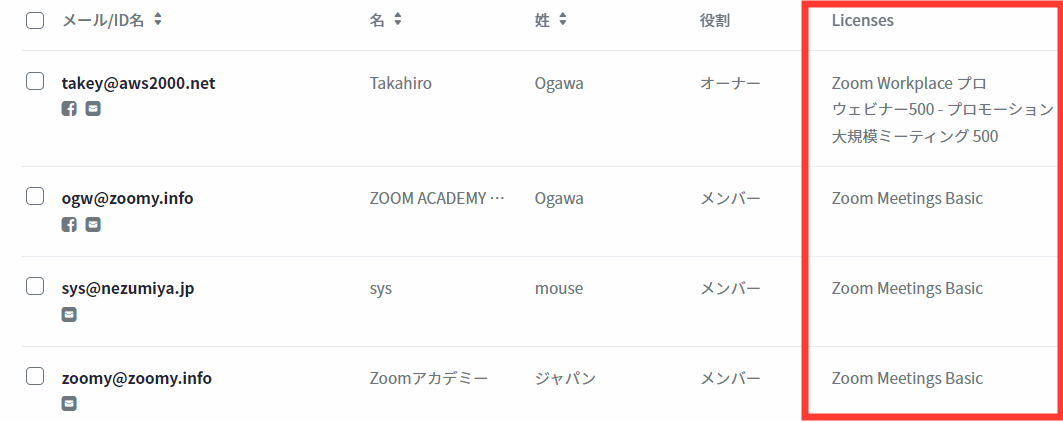
ライセンスユーザーというのは、いわゆる有料ユーザーのことです。
上の図で、「Zoom Workplace プロ」と書かれているユーザーですね。
例えば、一緒に仕事をしている AさんとBさんが、それぞれ有料アカウントでZoomを使っているとします。
Aさんは、Bさんを自分のアカウントの中に、ユーザーとして登録すると、色々便利だと考え、それをBさんに伝えます。
Bさんも、それに賛同し、Aさんのアカウントに自分のアカウントを移行することに決めます。
Bさんは、有料アカウントを契約しているので、そのまま、Aさんのアカウントに移行しても、有料アカウントのユーザーとしてZoomを使うことができると考えてしまいました。
Aさんは、自分のアカウントで、ユーザー管理を開き、「 +ユーザーの追加 」をクリック。
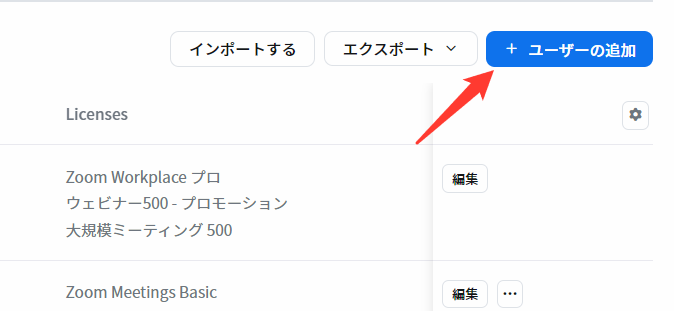
ここで、Aさんは、Bさんのメールアドレスを入力し、「 追加 」ボタンをクリックします。
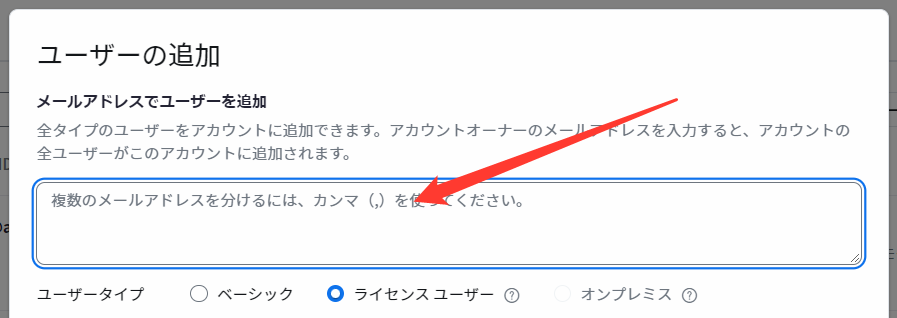
すると、Bさんのメールアドレスに、AさんがBさんをユーザーとして追加することを承認するかどうかのメールが届きます。
Bさんが、それを承認すると、Bさんは、めでたくAさんのユーザーとして登録されます。
ところが!!!
Aさんのアカウントに登録されたBさんは、無料アカウントになってしまいます。
このとき、Bさん個人は、有料アカウントとしての契約をキャンセルしたことになってしまいます。
ここで、Bさんを有料アカウントユーザーにできるのは、Aさんだけです。
ユーザーを有料アカウントとして登録する方法は、「代替ホストとは?代替ホストに設定できる条件は2つ!」を参照してください。
つまり、アカウントのユーザーとして、自分以外にもう一人をライセンスユーザーにするには、そのアカウントの持ち主が2人分のライセンス料を支払うことになるのです。
一つのアカウントの中に複数のライセンスユーザーを登録すると、できることが増えて便利ですが、その分、アカウントオーナーの支払額が増えることを知っておいてください。


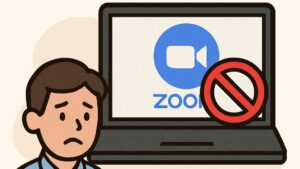
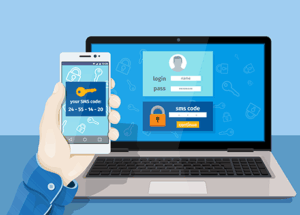

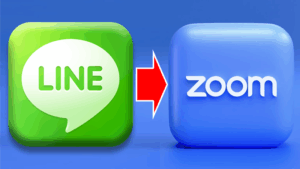


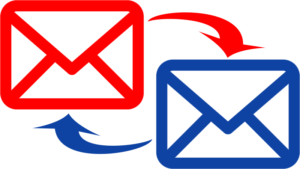
コメント